O Pixel 3 do Google (US $ 775 no Walmart) e o Pixel 3 XL (US $ 799 no Amazon Marketplace) têm entre as melhores câmeras que um telefone pode oferecer. O sucesso da câmera é em parte graças ao hardware, e em parte por causa de seus ajustes no software.
O hardware cuida de si mesmo, você precisará se familiarizar com o software antes de poder levar a câmera do Pixel 3 ao limite. Aqui está o que você precisa saber.
Acesso rápido
", " modalTemplate ":" {{content}} ", " setContentOnInit ": false} '>
Fora da caixa, a câmera do Pixel 3 será aberta sempre que você pressionar duas vezes o botão sleep / wake. Se você ativar a câmera Flip em Ajustes > Sistema > Gestos > Flip Camera, então você também pode alternar rapidamente entre a câmera frontal e traseira, girando o pulso para frente e para trás duas vezes.
Modos
Existem nove modos no aplicativo da câmera Pixel:
- Panorama
- Retrato
- Câmera
- Vídeo
- Photo sphere
- Câmera lenta
- Photobooth
- Parque infantil
- Lente
Os primeiros quatro desses modos estão sempre disponíveis ao longo da parte inferior do visor. Deslize para a esquerda ou para a direita na tela para alternar entre os modos. Selecionar "Mais" irá revelar os modos restantes da câmera.
Top Shot
Você já tirou uma foto, apenas para notar que alguém piscou, ou a ação que você estava tentando capturar aconteceu momentos antes de você apertar o botão do obturador? O Top Shot é a solução do Google para tiros perdidos.
Top Shot captura várias fotos antes e logo após o botão do obturador ser pressionado e, em seguida, identifica a melhor foto do grupo. Para usar o Top Shot, primeiro você precisa ativar o Motion Photos com um toque no ícone circular na parte superior do visor. Para usar o recurso Top Shot de forma consistente, é melhor selecionar Motion On em vez de Motion auto .
Com o movimento ativado, tire fotos como faria normalmente. Então, quando você tiver uma foto que não mostre como gostaria, abra o aplicativo Fotos e veja a foto. Deslize para cima na foto, onde você encontrará uma seção intitulada "Fotos nesta foto". Essa faixa de foto conterá fotos sugeridas, que na maioria das vezes são melhores que a foto original.
Foco automático de movimento
Tirar uma foto ou vídeo de algo que está constantemente em movimento geralmente leva a fotos fora de foco e desfocadas. O Pixel 3 agora tem o Foco Automático de Movimento, o que significa que você pode tocar em um objeto e a câmera rastreará o objeto, ajustando constantemente o foco conforme ele passa.
Para ativar o foco automático de movimento, toque no assunto que deseja seguir antes de pressionar o botão do obturador. Um círculo branco aparecerá sobre o assunto e se moverá conforme necessário.
Grupo de Selfie
A câmera frontal no Pixel 3 permite que você reduza o zoom, obtendo mais do seu entorno - ou pessoas - na foto. O Google está realmente jogando esse recurso, com comerciais mostrando vários usuários lutando para que todos tenham sucesso.
Ao usar a câmera frontal, toque na lupa para exibir a interface de zoom. Diminua o zoom ajustando o controle deslizante e tire sua foto.
Raw + JPEG
", " modalTemplate ":" {{content}} ", " setContentOnInit ": false} '>
O Pixel 3 tem a opção de armazenar a versão raw de uma foto, junto com o formato de arquivo JPEG mais comum. Os arquivos brutos são a imagem não processada capturada pelo sensor, tornando o arquivo maior que o JPEG, o que, por sua vez, ocupa mais espaço de armazenamento.
Ative este recurso somente se desejar editar a imagem bruta e não processada e estiver OK com o fato de que isso usará mais armazenamento.
Para o usuário médio, no entanto, deixar brutos + JPEG desativado é o caminho a percorrer.
Para ativar fotos não processadas, abra o aplicativo Câmera e selecione Mais nos vários modos na parte inferior. Em seguida, selecione Configurações > Avançado e, em seguida, ative a captura bruta.
Pixel 3 review: Uma câmera incrível e inteligência artificial avançada.
Cinco recursos do Pixel 3 para dispositivos Pixel mais antigos: o Google não se esqueceu de você.




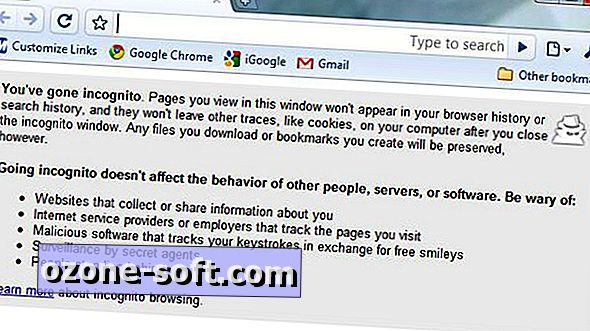








Deixe O Seu Comentário